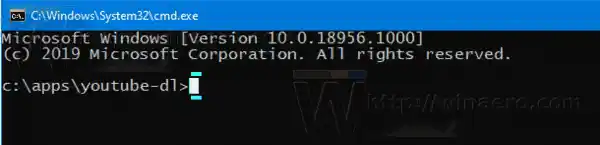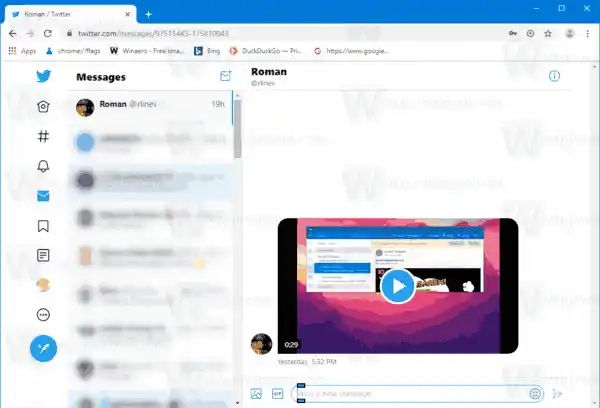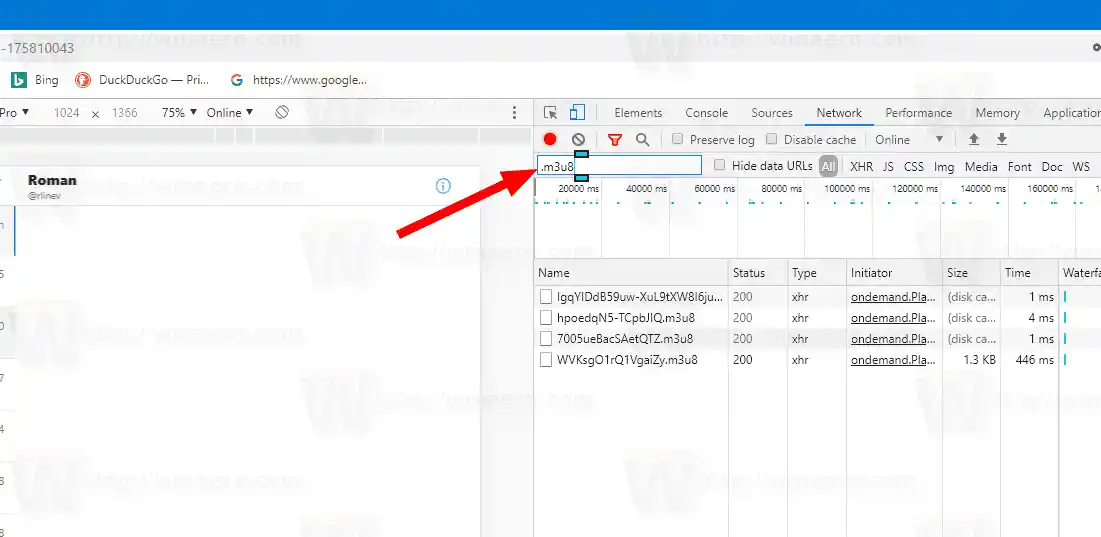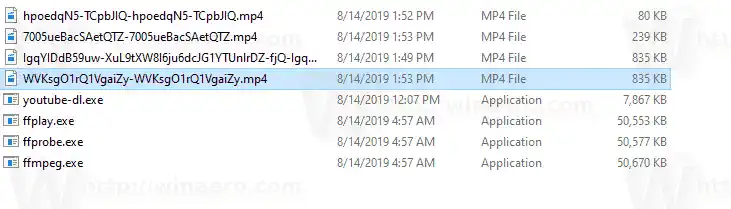Priekšnoteikumi
Pārlūks
Lai varētu lejupielādēt video no DM, ir nepieciešama pārlūkprogramma ar integrētiem izstrādātāja rīkiem. Par laimi, visās mūsdienu pārlūkprogrammās ir šāda iespēja. Es izmantošu Google Chrome, kas ļauj atvērt izstrādātāja rīkus ar karsto taustiņu Ctrl + Shift + I.
Youtube-dl
Vēl viena lieta, kas mums nepieciešama, ir |_+_| — starpplatformu komandrindas rīks, kas ļauj ātri lejupielādēt un konvertēt videoklipus no dažādiem tīmekļa avotiem, tostarp Twitter. Faktiski lietotnes atbalstīto pakalpojumu saraksts ir patiešām MILZĪGS.
Paņemiet youtube-dl un tā atkarības no ŠEIT. Ja esat Linux lietotājs, pastāv liela iespēja, ka tas jau ir pieejams pakotņu repozitorijā.
Lietotne youtube-dl ir pārnēsājams rīks, kam nav nepieciešama instalēšana. Vienkārši lejupielādējiet to ērtā vietā. Es to ievietošu sadaļā C:appsyoutube-dlyoutube-dl.exe. Neaizmirstiet instalēt Microsoft Visual C++ 2010 atkārtoti izplatāmā pakotne (x86)kā minēts lejupielādes lapā.
labākie varavīksnes seši aplenkuma iestatījumi pc
FFmpeg
Vēl viens rīks ir nepieciešams, lai palīdzētu youtube-dl. Lai apvienotu lejupielādētos video fragmentus (Twitter sadala videoklipus gabalos ātrākai straumēšanai), tam ir nepieciešams FFmpeg. Windows būvējumus var iegūt ŠEIT .
Logi kameras draiveris
Es iesaku lejupielādēt FFMpeg bināro failu 32 bitu statisko versiju. Šeit ir faktiskā tiešā saite rakstīšanas brīdī.
Izvelciet saturuatkritumu tvertnemapi uz mapi c:appsyoutube-dl, lai visi ffmpeg Windows binārie faili tiktu saglabāti tajā pašā mapē.

Tagad paņemsim video no Twitter DM.
Lai lejupielādētu video no tiešā ziņojuma pakalpojumā Twitter,
- Atveriet komandu uzvedni mapē, kurā jums ir youtube-dl, un atstājiet to atvērtu.
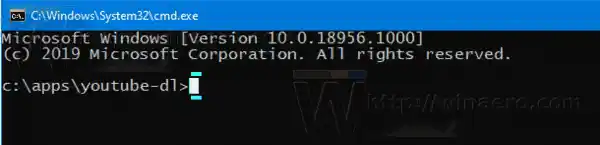
- Pārlūkā Google Chrome atveriet Twitter un pierakstieties savā kontā.
- Pārslēdzieties uz Direct Messages un atveriet sarunu, no kuras vēlaties lejupielādēt video.
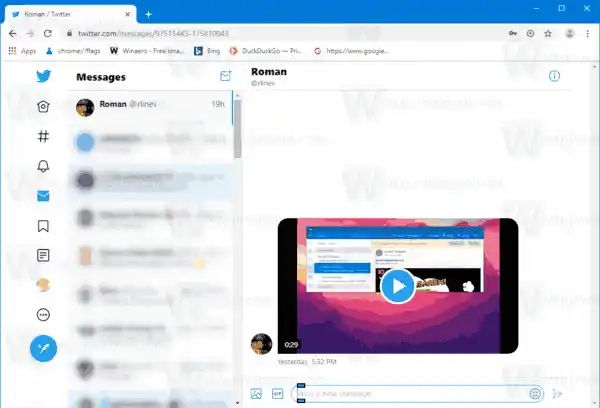
- Nospiediet CTRL+SHIFT+I, lai pārlūkā Chrome atvērtu izstrādātāja rīkus un pārslēgtos uzTīklscilne.

- Ierakstiet |_+_| iekšFiltrskaste.
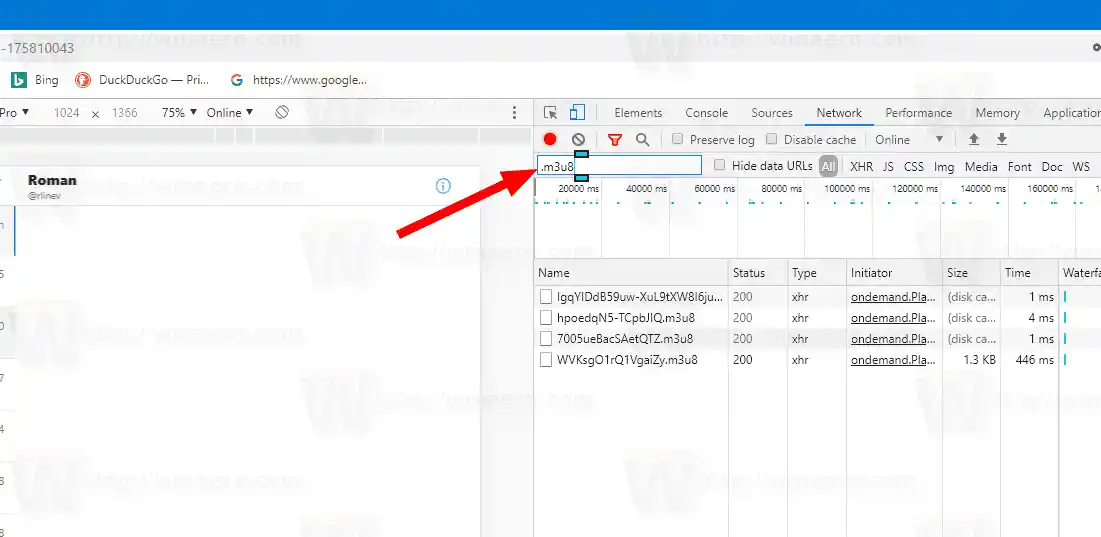
- Tālāk esošajā sarakstā ar peles labo pogu noklikšķiniet uz rindasVārdskolonnu un atlasietKopēt saites adresi.Sāciet no pēdējās rindas (skatīt zemāk).

- Pārslēdzieties atpakaļ uz komandu uzvedni. Ierakstiet |_+_|.

- Nospiediet taustiņu Enter un gaidiet. Youtube-dl lejupielādēs videoklipu un saglabās to kā MP4 savā mapē (manā gadījumā C:appsyoutube-dl).

- Tagad nokopējiet saites adresi nākamajam m3u8 ierakstam un lejupielādējiet videoklipu.
- Atkārtojiet šīs darbības citām m3u8 saitēm. Tādējādi jūs iegūsit visas iespējamās Twitter pieejamā video izšķirtspējas.
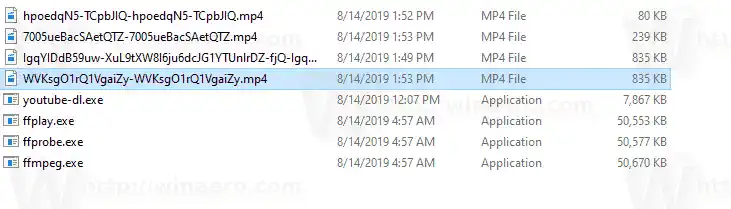
Tu esi pabeidzis! Lielākajā failā parasti tiek saglabāta augstākā pieejamā kvalitāte. Pārbaudiet visus failus un izvēlieties sev piemērotāko.
dators neatklāj monitorus
Piezīme. Mūsu novērojumi liecina, ka pēdējā m3u8 saite sarakstā norāda uz augstākās kvalitātes straumi. Tātad, ja sākat ar pēdējo rindiņu, pastāv iespēja, ka iegūsit vislabāko pieejamo video kvalitāti tieši.
Padoms: varat sekot Winaero vietnē Twitter. Varat arī sekot manam personīgajam kontam: Sergejs Tkačenko vietnē Twitter.
Pateicoties Romāns Liņevspar viņa palīdzību un ieteikumiem.
Interesējošie raksti:
- Atspējojiet Twitter jauno interfeisu un atjaunojiet veco dizainu